vivo手机手势截图怎么设置,vivo手机作为国内一线手机品牌,备受消费者的欢迎。其操作体验和功能也是十分出色的。其中手势截屏功能更是备受用户青睐。在使用中一般情况下我们使用三个手指上滑可轻松完成截屏操作,而一些用户可能不知道如何设置。下面我们来分享一下vivo手机三个手指上滑截屏设置教程。
VIVO手机三个手指上滑截屏设置教程
具体方法:
1.打开手机,进入---设置。
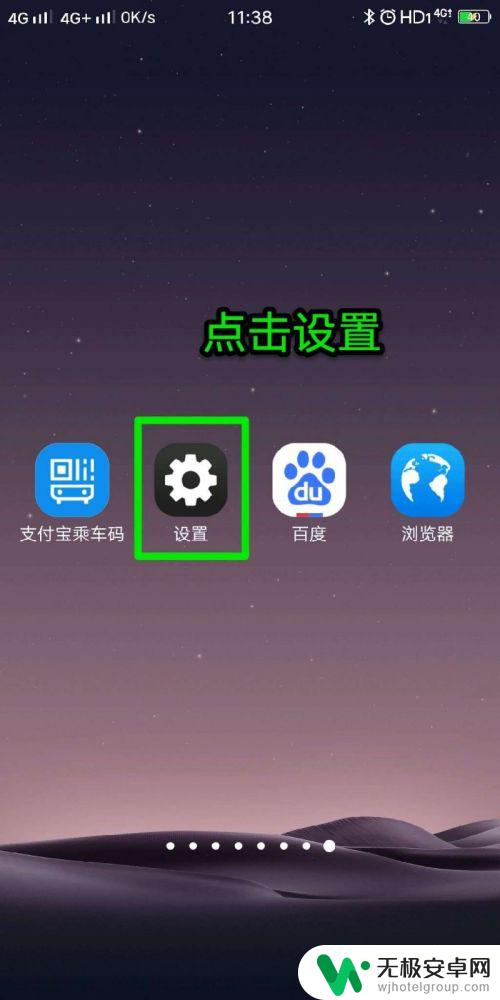
2.在设置中,下拉找到---截屏。
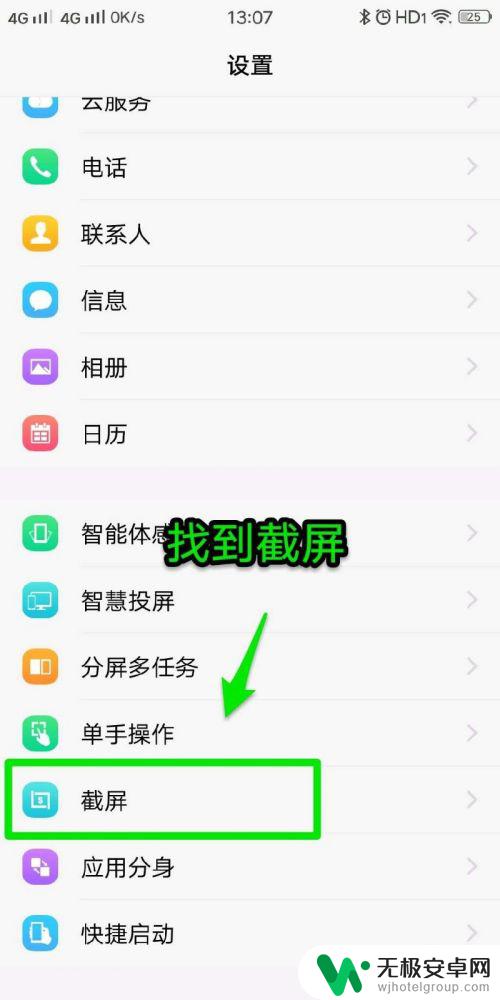
3.点击进入截屏后,可以看到两个功能设置。进入第一个---快速截屏。

4.进入后就能看到截屏功能的动画演示及文字说明,一般默认是按住电源键和音量减。就可以截屏。这里主要介绍开启,三指上滑截屏,点击右侧开关打开该功能即可。
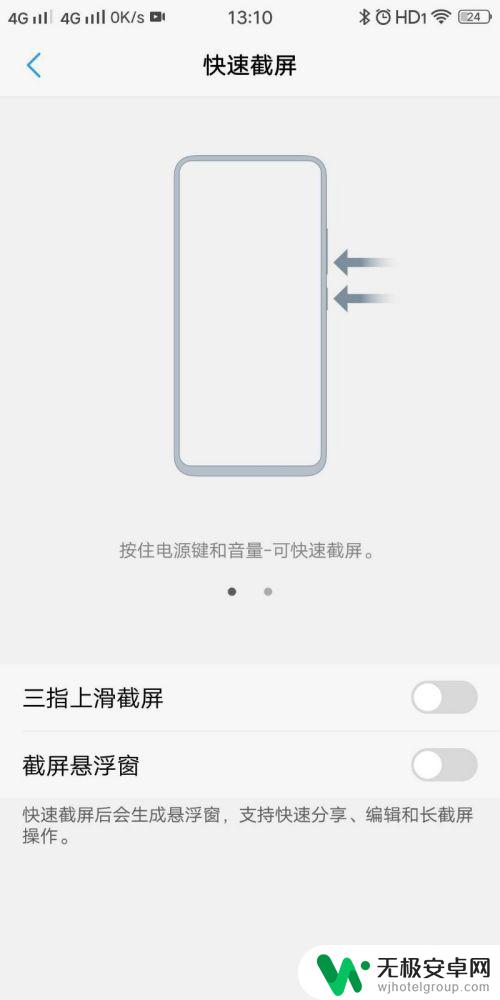
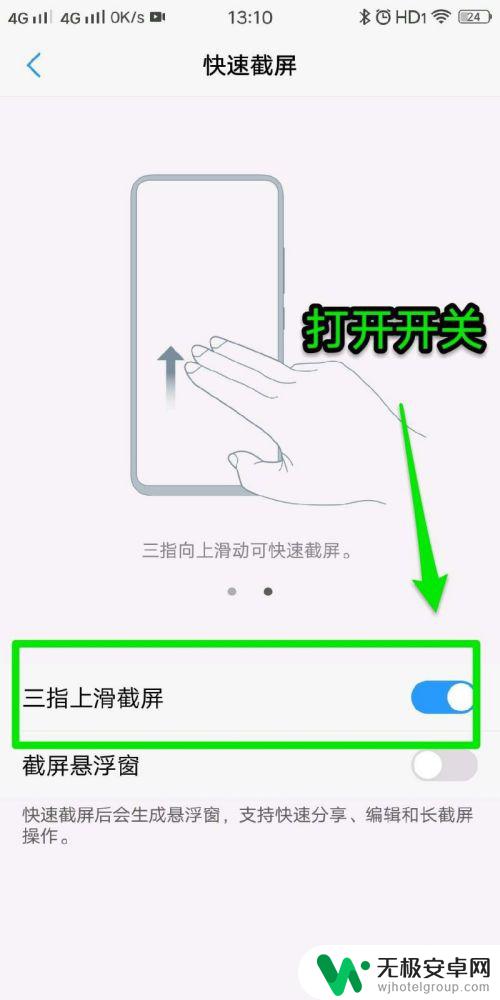
5.另外,还有一个功能---截屏悬浮窗。这个功能是快速截屏后会生成悬浮窗,支持快速分享、编辑和长截屏操作。
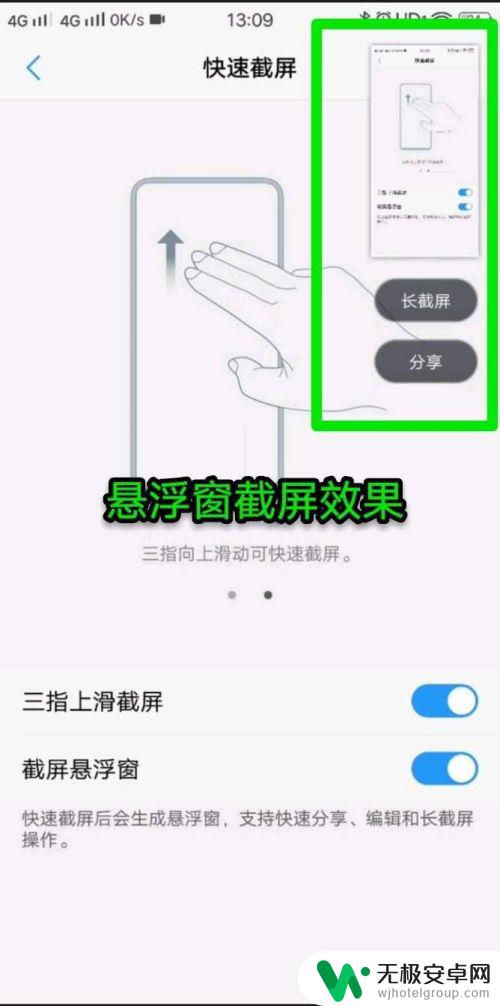
通过设置vivo手机的手势截图功能,用户可以轻松地实现屏幕截图,提高使用效率。特别是三个手指上滑截屏功能,更是让操作简单快捷。vivo手机不仅仅是一个普通的手机,它能够满足用户的多种需求,让生活更加方便快捷。









